
Photoshop - це програма, якою найбільше користуються графічні дизайнери, і та, якою найбільше просять освоїти компанії. Але цією програмою користуються не тільки професіонали, а й багато користувачів, яким потрібно робити різні проекти. Наприклад, Ви знаєте, як зробити колаж у Photoshop?
Якщо це те, що ви шукаєте, то ми допоможемо вам легко це зробити, навчившись робити це за допомогою Photoshop, а також вилучивши деякі шаблони, які дозволять вам заощадити роботу та зробити її набагато швидшою. Почнемо?
Навіщо робити колажі
Колажі можна визначити як набір фотографій, упорядкованих певним чином, які допомагають створювати креативні та оригінальні дизайни для презентації фотографій. Вони використовуються переважно в Інтернеті, щоб запропонувати унікальний вид фотографій, оскільки група фотографій привертає більше уваги, ніж окрема окрема.
Наприклад, у випадку електронної комерції, колаж може бути ідеальним для презентації нових новин, запропонувати ексклюзивну пропозицію щодо певних елементів або набагато краще прикрасити в соціальних мережах, особливо публікаціях.
На веб -сторінках їх також можна використати для ілюстрації, а на особистому рівні - для створення творів різних моментів повсякденного життя.
Як зробити колаж у фотошопі

Для всього вищесказаного знання, як зробити колаж у Photoshop, є досить важливим, оскільки воно може служити вам як особисто, так і професійно. Тепер ви можете це зробити? Якщо ні, ось дуже простий підручник, який дасть вам кроки, які потрібно зробити.
Підготуйте фотографії до всього іншого
Крок до початку роботи складається з мати під рукою зображення та фотографії з яким ви збираєтесь працювати. Це заощадить час, оскільки ви не витрачатимете його даремно на його пошуки на початку.
Якщо це один із перших випадків, коли ви робите колаж, ми не рекомендуємо використовувати багато фотографій, лише пару з них, тому що так ви побачите, як це зробити, а потім зможете розширити кількість.
Відкрийте Photoshop та новий документ
Перше, що вам потрібно зробити, це відкрити програму Photoshop і новий документ (Файл / Новий). Там ви можете вказати розмір, колір, роздільну здатність тощо. Пристосуйте його відповідно до ваших потреб і відкрийте.
Якщо вам незрозумілий колір фону або ви збираєтеся використовувати зображення, ви можете покладіть його в прозорий колір і таким чином уникніть того, що пізніше колір може турбувати вас під час роботи.
Завжди краще мати гарну роздільну здатність, оскільки таким чином якість буде вищою, але вона також буде важити більше (під час завантаження краще пропустити її через веб -сайт або інший формат, щоб зменшити вагу).
Розділіть документ
Той документ, який ви відкрили, має поділити його на потрібні місця. Це буде залежати від кількості фотографій, які ви хочете розмістити на зображенні.
Звичайно, майте на увазі, що чим більше місця ви візьмете, тим меншими будуть фотографії. Крім того, деякі вийдуть вертикально, а інші - горизонтально, тому вам також слід перевірити це.
Після того, як ви їх отримаєте, перейдіть до Перегляд / Нова композиція путівника. Там він дасть вам серію композиції, вам залишиться вибрати ту, яка вам найбільше подобається, і натиснути.
На цьому кроці можна зупинитися. Наприклад, можливо, ви просто хочете створити шаблон колажу, але вам не потрібен сам колаж, а лише зразок.
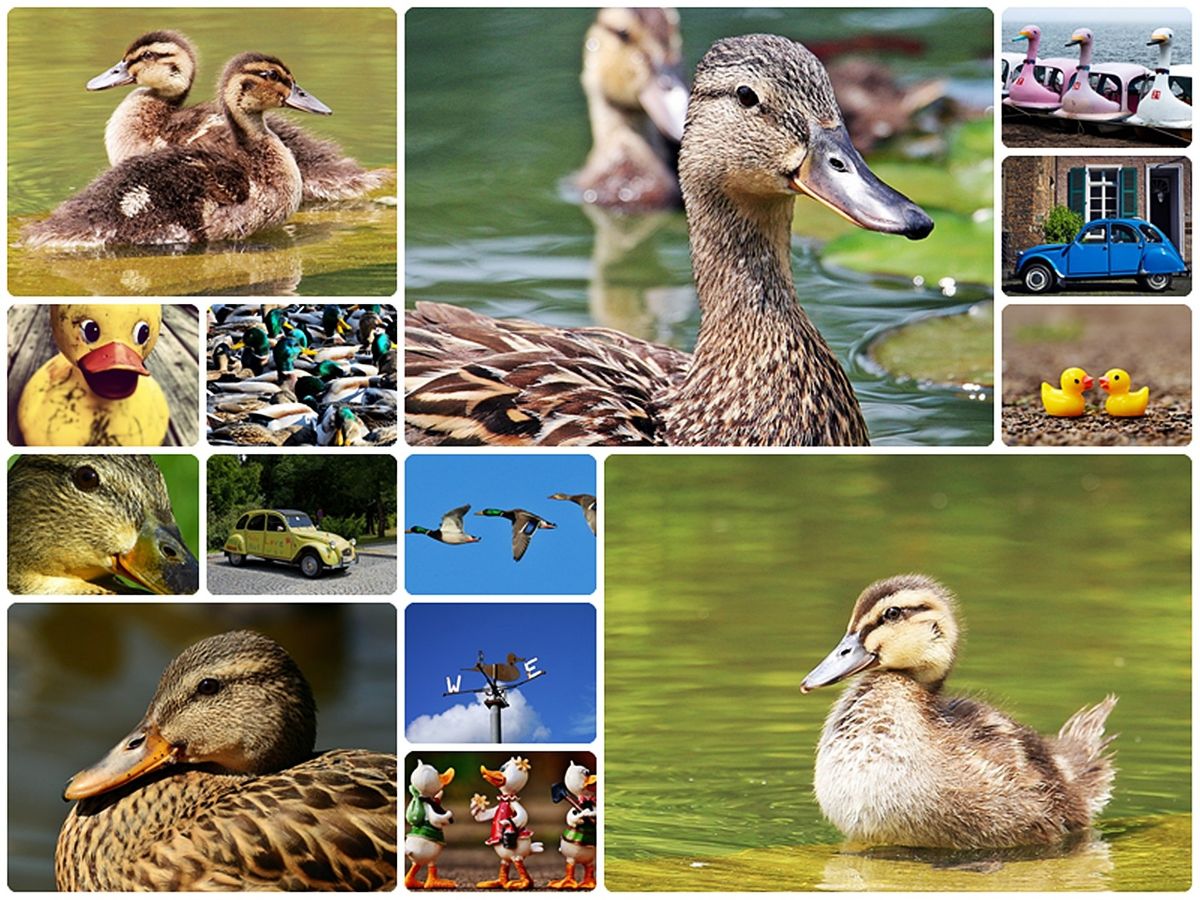
Розмістіть зображення
Далі необхідно розмістити зображення, які ви хочете помістити в зображення. Добре, що ви робите це по черзі і вдома по одному вирізаєте ті частини, які використовуєте (для цього у вас є інструмент ласо). Після того, як ви всі їх отримаєте, він стане «сирим». Тобто вам потрібно відредагувати зображення.
Відредагуйте зображення
Вибравши зображення (або зробивши два натискання на ньому), воно буде вибрано, і ви зможете змінити розмір зображення, повернути його або зробити все, що завгодно (поставити фільтри, обрізати, видалити тощо)
Важливо, що, Якщо ви збираєтесь розміщувати фотографії одна над одною, відкрийте панель шарів, оскільки таким чином ви зможете побачити порядок їх перебування, а також видимість або тип суміші, яку вони матимуть (множення, уточнення тощо).
Як тільки у вас все вийде, вам залишиться лише зберегти результат.
Шаблони колажів для економії часу у Photoshop

Ми вже розповідали вам, як зробити колаж у Photoshop, але тепер ми хочемо заощадити вам трохи часу. І для цього немає нічого кращого, ніж заздалегідь розроблені шаблони колажів. Як так буде легше?
Знайти шаблони колажів найкраще місце для їх пошуку - Envato Elements. Проблема в тому, що на цьому сайті зазвичай є платні шаблони. Це правда, що вони дуже високої якості, і що їх використання також необмежене, але вам доведеться щось заплатити. Це також правда, що є деякі дуже дешеві, і іноді ви навіть можете знайти пропозицію. Якщо ви багато користуєтесь ним, найкраще мати щомісячну підписку, щоб ви могли насолоджуватися необмеженою кількістю шаблонів і таким чином отримувати ті, які найкраще вам підійдуть.
Наприклад, деякі з цих шаблонів будуть такими:
Шаблон фотоколажу Bacao для Instagram
Він ідеально підходить для випадків, коли у вас є електронна комерція або ви хочете презентувати колекцію або сторінку журналу, тому що це виглядає чудово.
Це так багато служить для Дописи в Instagram, такі як Facebook та Twitter і найкраще, що він буде у вас у файлах PSD та SKETCH.
Шаблон колажу для редагування в Photoshop для Instagram
Якщо ви шукаєте шаблон колажу для соціальних мереж, або для пропозиції, знижки або для просування у вашому магазині, це може бути ідеально.
Формати, у яких ви його знайдете, - PSD, AI та XD.
Ефекти фотоколаж шаблон
Цей шаблон нам особливо сподобався, оскільки насправді ми використовуємо не кілька фотографій, а лише одну. Однак, вона влаштована таким чином, що знімок, здається, вирізаний, що робить його більш візуальним.
Ви будете мати сім різних шаблонів так що, залежно від того, як ви збираєтесь його використовувати, ви можете використовувати одне або кілька нечітко.
Тепер, коли ви побачили, як легко створити колаж у Photoshop, на що ви чекаєте, щоб почати створювати власні або використовувати заздалегідь розроблені шаблони? У вас залишилися сумніви?